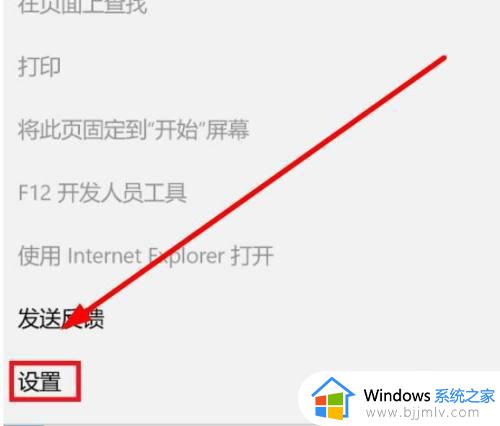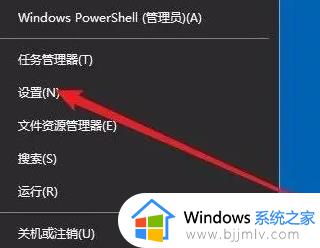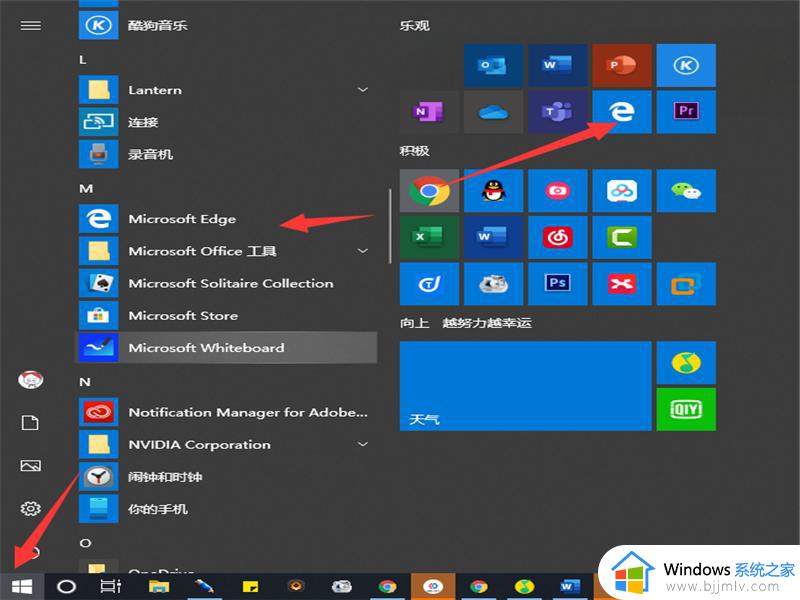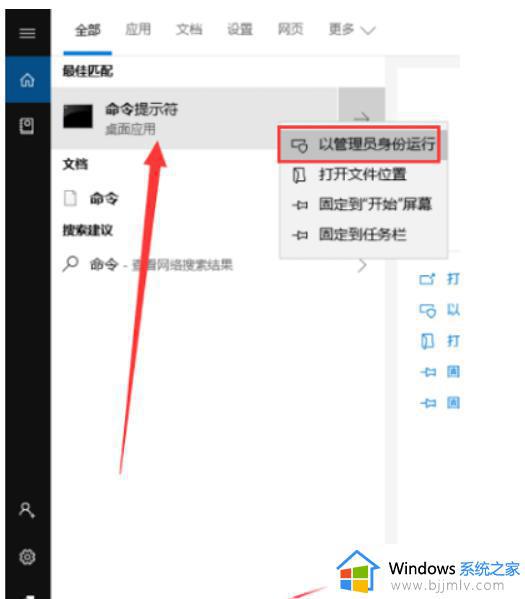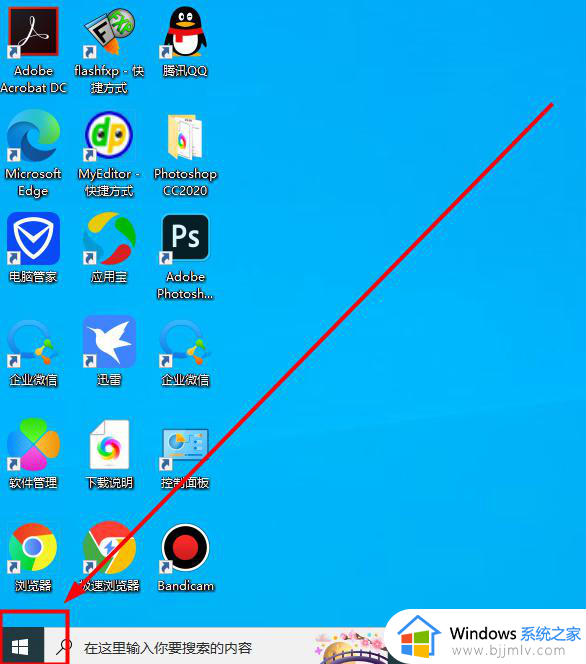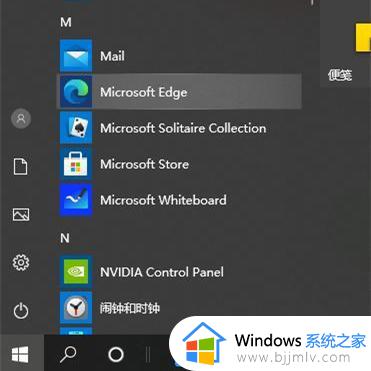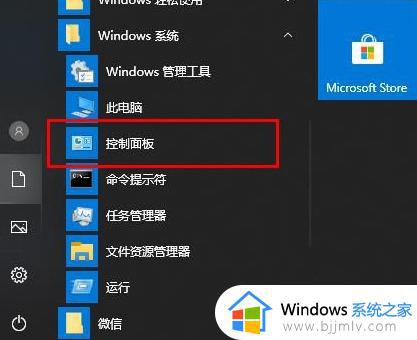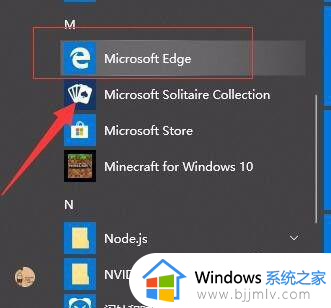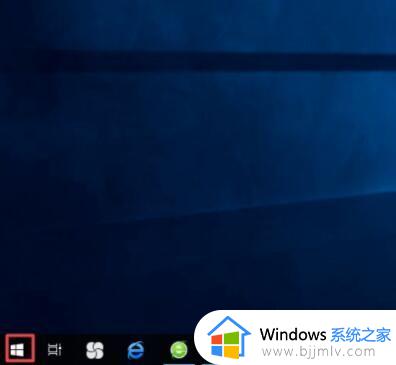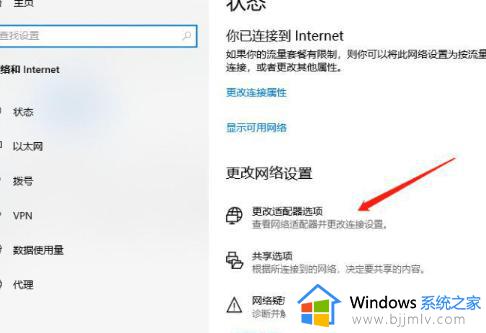win10自带的浏览器打不开网页怎么办?win10系统自带浏览器打不开页面如何处理
更新时间:2024-04-10 15:19:00作者:qiaoyun
在电脑中一般都是自带有浏览器的,可以方便我们浏览网页,可是最近有部分win10系统用户在使用的时候,遇到了自带的浏览器打不开网页的情况,很多人遇到这样的问题都不知道该怎么办才好,别担心,接下来就由笔者给大家详细介绍一下win10系统自带浏览器打不开页面的处理方法。
解决方法如下:
1、打开设置界面
打开浏览器主页,点击右上角图标,在下拉列表中点击设置选项。
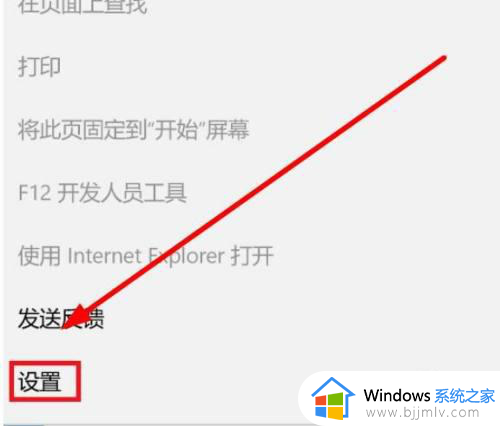
2、点击高级设置
在跳转窗口中,选择高级设置选项。
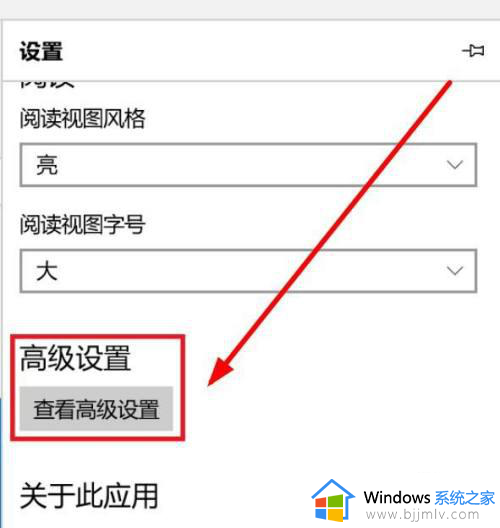
3、点击代理设置
在下拉列表中,点击选择打开代理设置选项。
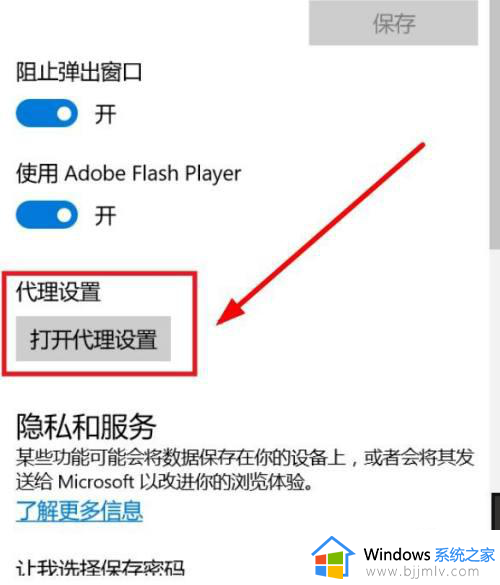
4、开启设置开关
在跳转的代理设置窗口中,点击开启自动检测设置选项。
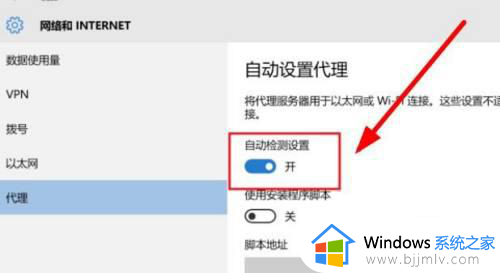
上述给大家介绍的就是win10自带的浏览器打不开网页的详细解决方法,如果你有遇到一样情况的话,不妨可以参考上述方法步骤来进行解决。